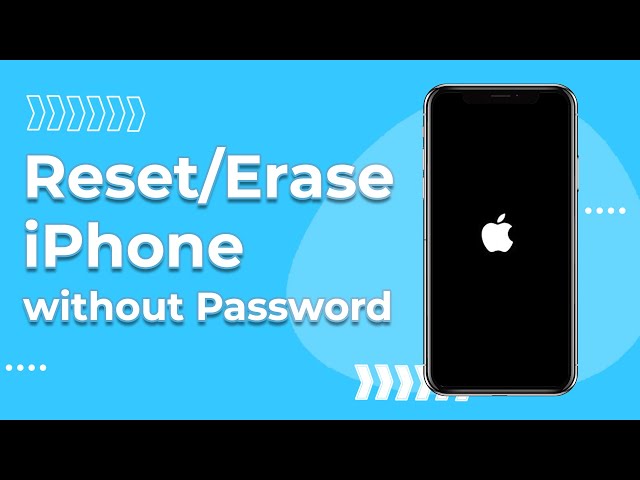თუ თქვენი iPhone 11 გაყინულია ან არ რეაგირებს, მძიმე გადატვირთვა შეიძლება იყოს სწრაფი გამოსავალი, რაც თქვენ გჭირდებათ. ქარხნული გადატვირთვისგან განსხვავებით, მძიმე გადატვირთვა არ წაშლის თქვენს პირად მონაცემებს, მაგრამ მას შეუძლია დროებითი ხარვეზების მოგვარება და თქვენი მოწყობილობის კვლავ გამართულად მუშაობის აღდგენა.
ამ სახელმძღვანელოში, ჩვენ გაჩვენებთ ზუსტ ნაბიჯებს როგორ უნდა გააკეთოთ მძიმე გადატვირთვა iPhone 11 პაროლის გარეშე. ასევე, ჩვენ განვიხილავთ სხვადასხვა გზებს iPhone 11-ის ქარხნული გადატვირთვისთვის, მოდით დავიწყოთ!
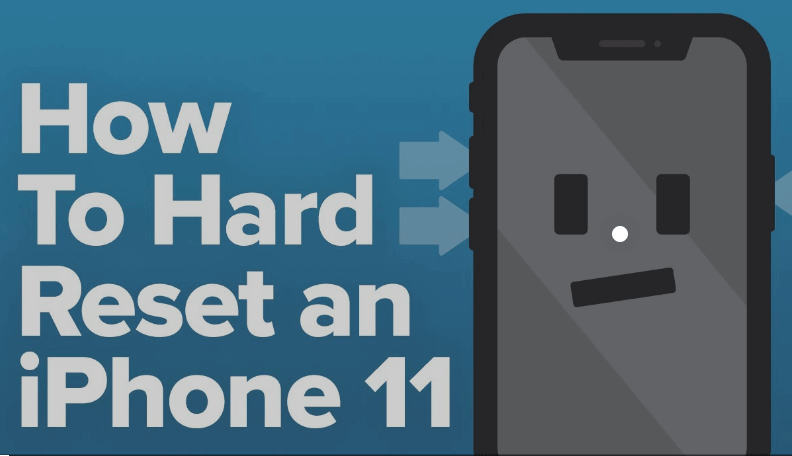
როგორ უნდა გააკეთოთ მძიმე გადატვირთვა iPhone 11/11 Pro/11 Pro Max პაროლის გარეშე?
თქვენი iPhone 11 გაყინულია, შავი ეკრანზეა გაჭედილი ან არ რეაგირებს სისტემური ავარიის ან განახლების წარუმატებლობის შემდეგ? მაშინაც კი, თუ დაბლოკილი ხართ და არ გაქვთ პაროლი, შეგიძლიათ კვლავ გააკეთოთ მძიმე გადატვირთვა, ასევე ცნობილი როგორც ძალით გადატვირთვა, რათა სწრაფად აღადგინოთ იგი.
ახლა, ვნახოთ როგორ უნდა გააკეთოთ მძიმე გადატვირთვა iPhone 11/11 Pro/11 Pro Max მარტივი და უსაფრთხო ნაბიჯებით. ეს მეთოდი ასევე მუშაობს თქვენი iPhone 8/X/12/13/14/15/16.
ნაბიჯი 1: დააჭირეთ და სწრაფად გაათავისუფლეთ ხმაურის აწევის ღილაკი. დააჭირეთ და სწრაფად გაათავისუფლეთ ხმაურის დაწევის ღილაკი.
ნაბიჯი 2: დააჭირეთ და გააჩერეთ ენერგიის ღილაკი რამდენიმე წამით. შემდეგ, გაათავისუფლეთ იგი, როდესაც Apple-ის ლოგო გამოჩნდება ეკრანზე.
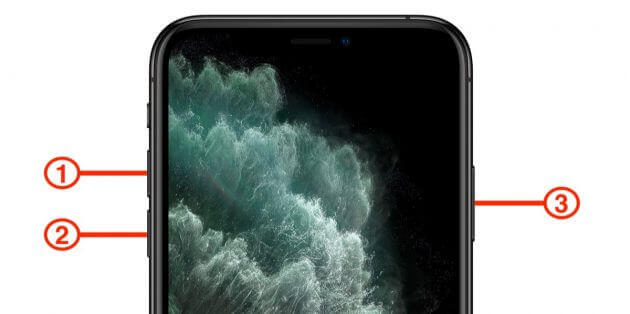
თქვენი iPhone 11 გადატვირთავს თავს პროცესის შემდეგ. მცირე ხარვეზების შემთხვევაში, შეგიძლიათ სცადოთ მძიმე გადატვირთვა, რომელიც არ წაშლის თქვენს მონაცემებს და შეუძლია თქვენი მოწყობილობის კვლავ გამართულად მუშაობის აღდგენა წამებში. თუ პრობლემა გრძელდება, შეიძლება დაგჭირდეთ უფრო მოწინავე გადაწყვეტილებების შესწავლა, როგორიცაა ქარხნული გადატვირთვა.
რჩევები როგორ უნდა გააკეთოთ მძიმე გადატვირთვა iPhone 7/7 Plus.
დააჭირეთ და გააჩერეთ ხმაურის დაწევის + გვერდითი ღილაკები ერთად, გაათავისუფლეთ ისინი, როდესაც Apple-ის ლოგო გამოჩნდება.
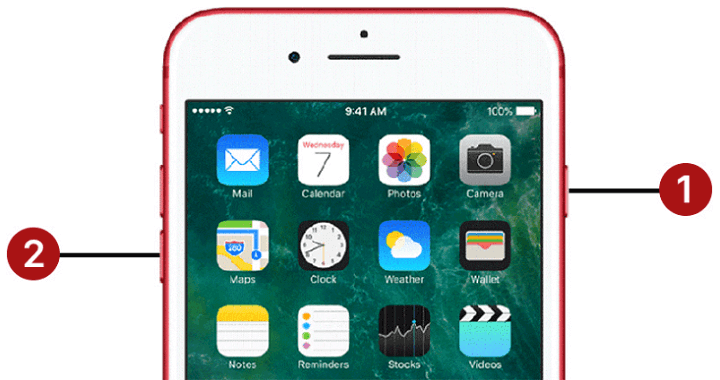
რჩევები როგორ უნდა გააკეთოთ მძიმე გადატვირთვა iPhone 6s/6s Plus ან ადრე.
დააჭირეთ და გააჩერეთ მთავარი + გვერდითი ღილაკები ერთდროულად, არ გაათავისუფლოთ ისინი სანამ Apple-ის ლოგო გამოჩნდება.
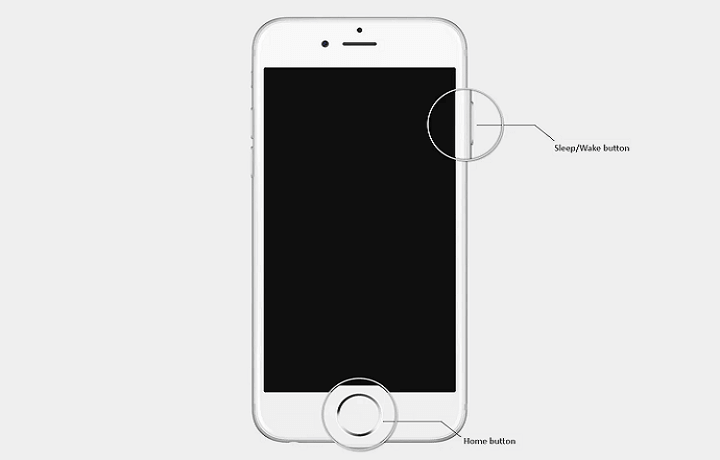
- თქვენი iPhone გაყინულია ან არ რეაგირებს შეხებაზე.
- ეკრანი გაჭედილია Apple-ის ლოგოზე ან შავ ეკრანზე.
- თქვენი iPhone არ ირთვება განახლების ან აღდგენის შემდეგ.
- ეკრანი ჩართულია, მაგრამ ღილაკები არ მუშაობს.
- აპლიკაციები თქვენს მოწყობილობაზე მუდმივად ვარდება და დაბლოკავს თქვენს მოწყობილობას.
მძიმე გადატვირთვა მხოლოდ დროებითი გამოსავალია. თუ პრობლემა კვლავ გრძელდება, შეიძლება დაგჭირდეთ ქარხნული გადატვირთვის შესწავლა. აქ არის ქარხნული გადატვირთვის სხვადასხვა მეთოდების შედარების ცხრილი.
| მეთოდები
|
|||||
|---|---|---|---|---|---|
საჭიროა პაროლი |
დიახ, საჭიროა Apple ID-ის პაროლი |
დიახ, საჭიროა Apple ID-ის პაროლი |
არა, არ სჭირდება ეკრანის პაროლი ან Apple ID-ის პაროლი |
არა |
დიახ, საჭიროა Apple ID-ის პაროლი |
საჭიროა Apple ID |
✅ |
✅ |
❌ |
✅ |
✅ |
საჭიროა კომპიუტერი |
❌ |
❌ |
✅ |
✅ |
✅ |
საჭიროა ინტერნეტი |
❌ |
✅ |
❌ |
❌ |
✅ |
გამოყენების სიმარტივე |
⭐⭐⭐⭐ |
⭐⭐⭐ |
⭐⭐⭐⭐⭐ |
⭐⭐⭐ |
⭐⭐ |
როგორ უნდა გააკეთოთ ქარხნული გადატვირთვა iPhone 11/12/13/14/15/16?
თუ მძიმე გადატვირთვამ ვერ მოაგვარა პრობლემა, ან თუ თქვენ ემზადებით გაყიდვისთვის, გაცვლისთვის ან ახალი დასაწყისისთვის თქვენს iPhone-თან, მაშინ ქარხნული გადატვირთვა არის შემდეგი ნაბიჯი.
მძიმე გადატვირთვისგან განსხვავებით, ქარხნული გადატვირთვა შეიძლება მთლიანად წაშალოს ყველა მონაცემი და პარამეტრი, დაუბრუნოს მას თავდაპირველ მდგომარეობას. არ აქვს მნიშვნელობა რომელ iPhone მოდელს იყენებთ, პროცესი მარტივია. აქ არის როგორ უნდა გააკეთოთ ქარხნული გადატვირთვა iPhone 11/11 Pro/11 Pro Max/12/13/14/15/16.
შენიშვნები დაწყებამდე:
☁ თუ გსურთ რაიმეს შენახვა, ️დაარეზერვეთ თქვენი მონაცემები iCloud-ის მეშვეობით iPhone-ზე ან iTunes/Finder-ზე.
? დარწმუნდით, რომ იცით თქვენი Apple ID და პაროლი ან შეგიძლიათ გამორთოთ Find My წინასწარ, თუ ის ჩართულია.
1 როგორ უნდა გააკეთოთ ქარხნული გადატვირთვა iPhone 11/12/13/14/15/16 ღილაკებით კომპიუტერის გარეშე
გსურთ თქვენი iPhone-ის ქარხნული გადატვირთვა კომპიუტერის გარეშე? თუ თქვენი მოწყობილობა და ღილაკები კვლავ რეაგირებენ, შეგიძლიათ პირდაპირ iPhone-ით გააკეთოთ ქარხნული გადატვირთვა.
მოდით ვნახოთ როგორ უნდა გააკეთოთ ქარხნული გადატვირთვა iPhone 11/12/13/14/15/16 ღილაკებით კომპიუტერის გარეშე.
ნაბიჯი 1: გახსენით პარამეტრების აპლიკაცია, დააჭირეთ ზოგადი.
ნაბიჯი 2: გადახვეტეთ ქვემოთ და დააჭირეთ გადატანა ან გადატვირთვა iPhone > წაშალეთ ყველა შინაარსი და პარამეტრები > გაგრძელება.
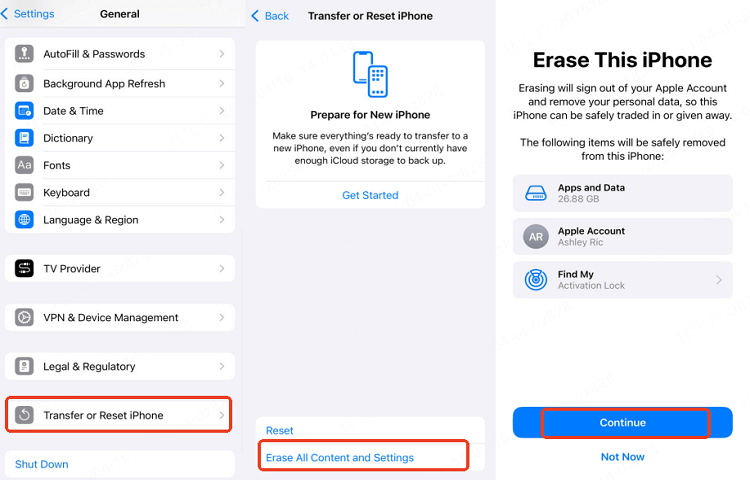
ნაბიჯი 3: შემდეგ, დააჭირეთ წაშალეთ iPhone, შეიყვანეთ ეკრანის პაროლი გასაგრძელებლად. როდესაც მოგთხოვენ, შეიყვანეთ Apple ID-ის პაროლი Find My iPhone ფუნქციის გამორთვისთვის.
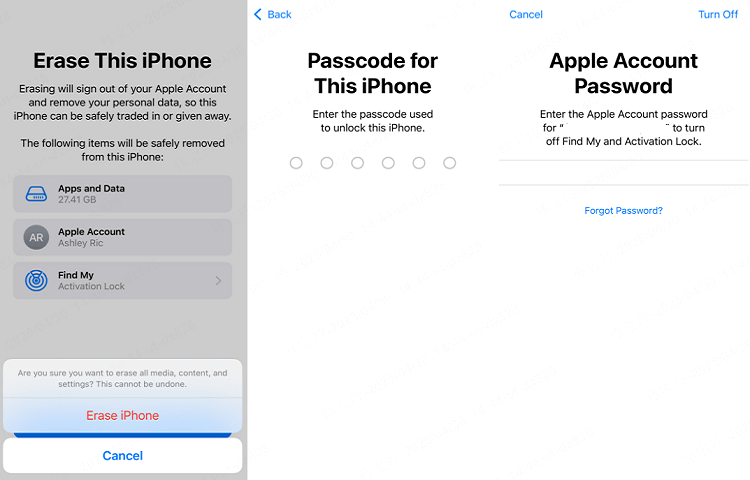
ნაბიჯი 4: დაადასტურეთ გადატვირთვა და დაელოდეთ რამდენიმე წუთს, რომ ქარხნული გადატვირთვა მოხდეს თქვენს iPhone 11/12/13/14/15/16.
თუ თქვენი iPhone ეკრანი არ რეაგირებს, გაჩერებთ პარამეტრებზე წვდომას, შეგიძლიათ სცადოთ LockWiper, რომელიც არის ღილაკების გარეშე მეთოდი, რომელიც შეუძლია ქარხნული გადატვირთვა თქვენი iPhone პაროლის/iTunes/iCloud-ის გარეშე.
2 როგორ უნდა გააკეთოთ ქარხნული გადატვირთვა iPhone 11/12/13/14/15/16 პაროლის ან კომპიუტერის გარეშე
დაგავიწყდათ თქვენი iPhone ეკრანის პაროლი, მაგრამ კვლავ გახსოვთ თქვენი Apple ID-ის პაროლი? თუ იყენებთ iOS 15.2 ან უფრო გვიან, შეიძლება არ დაგჭირდეთ კომპიუტერი თქვენი დაბლოკილი iPhone 11/12/13/14/15/16-ის ქარხნული გადატვირთვისთვის.
შეგიძლიათ უსაფრთხოდ გადატვირთოთ თქვენი მოწყობილობა პირდაპირ დაბლოკილი ეკრანიდან, არ არის საჭირო მესამე მხარის ხელსაწყოები. ამ მეთოდის გამოსაყენებლად, თქვენი მოწყობილობა უნდა იყოს დაკავშირებული Wi-Fi ან მობილური და ჰქონდეს Find My iPhone ჩართული, რაც შეუძლია მფლობელობის დამტკიცება თქვენი Apple ID-ით.
ნაბიჯი 1: დაბლოკილ ეკრანზე, შეიყვანეთ არასწორი პაროლი განმეორებით, სანამ არ დაინახავთ "iPhone მიუწვდომელია" ეკრანს.
ნაბიჯი 2: თუ თქვენი iPhone მუშაობს iOS 17 ან უფრო გვიან, აირჩიეთ დაგავიწყდა პაროლი? ვარიანტი. iPhone-ებისთვის, რომლებიც მუშაობენ iOS 15.2 - iOS 16, დააჭირეთ წაშალეთ iPhone ვარიანტს, რომელიც მდებარეობს ეკრანის ქვედა ნაწილში.
ნაბიჯი 3: შემდეგ ეკრანზე, დააჭირეთ დაიწყეთ iPhone გადატვირთვა გასაგრძელებლად.
ნაბიჯი 4: შეიყვანეთ თქვენი Apple ID-ის პაროლი თქვენი ანგარიშიდან გამოსვლისთვის. შემდეგ, დააჭირეთ ღილაკს კვლავ iPhone-ის ქარხნული გადატვირთვის დასადასტურებლად.
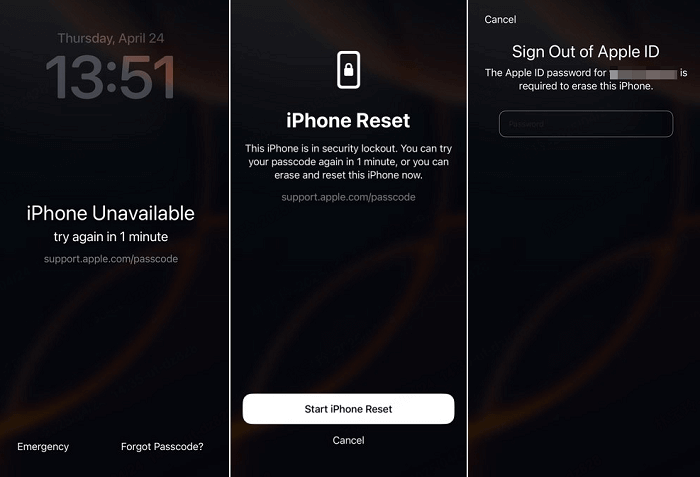
აი როგორ უნდა გადატვირთოთ iPhone 11/12/13/14/15/16 პაროლის და კომპიუტერის გარეშე. თუ არ გაქვთ Apple ID-ის პაროლი, შეგიძლიათ სცადოთ iPhone-ის ქარხნული გადატვირთვა კომპიუტერის გარეშე.
3 როგორ უნდა გააკეთოთ ქარხნული გადატვირთვა iPhone 11/12/13/14/15/16 პაროლის გარეშე
რა მოხდება, თუ თქვენი iPhone მუშაობს ძველი iOS ვერსიით, ან უბრალოდ ვერ წვდებით მოწყობილობას? აქ არის iMyFone LockWiper iPhone გადატვირთვის ხელსაწყო შემოდის საქმეში.
მუშაობს ყველა iPhone მოდელზე, რომელიც მუშაობს iOS 14/15/16/17/18-ზე, ეს მესამე მხარის ხელსაწყო შექმნილია, რათა დაგეხმაროთ iPhone-ის ქარხნული გადატვირთვა პაროლის ან Apple ID-ის გარეშე, რაც მას სანდო ალტერნატივად აქცევს, როდესაც ვერ შეძლებთ iPhone-ის ქარხნული გადატვირთვა კომპიუტერის გარეშე.
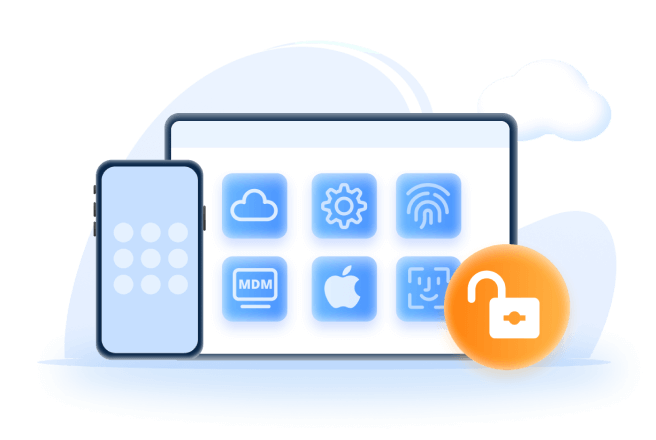
iPhone-ის ქარხნული გადატვირთვის პროგრამული უზრუნველყოფის ძირითადი მახასიათებლები:
- ქარხნული გადატვირთვა პაროლის გარეშე: მარტივად გადატვირთეთ დაბლოკილი iPhone ეკრანის პაროლის, Apple ID-ის, iTunes-ის ან Finder-ის გარეშე.
- მუშაობს სხვადასხვა დაბლოკვისთვის: შეუძლია გადატვირთოს iPhone სხვადასხვა დაბლოკვით, მათ შორის 4/6 ციფრიანი, Face ID, Touch ID...
- 100% უსაფრთხო: გადატვირთეთ თქვენი iPhone ნაგულისხმევ პარამეტრებზე მხოლოდ 4 დაწკაპუნებით, თქვენი მოწყობილობის დაზიანების რისკის გარეშე.
- სრული თავსებადობა: მხარს უჭერს iPhone-ის უმეტეს მოდელებს და iOS ვერსიებს, მათ შორის iPhone 6/7/8/X/11/12/13/14/15/16 სერიებს და iOS 14/15/16/17/18.
- კონტროლის აღდგენა: მოწყობილობის გადატვირთვის შემდეგ, შეგიძლიათ დააყენოთ როგორც ახალი ან მოამზადოთ გასაყიდად/გადასაცემად.
- სწრაფი გადატვირთვის დრო: მხოლოდ 5 წუთი სჭირდება iPhone-ის ქარხნული გადატვირთვა, 99% წარმატების მაჩვენებლით.
- დამატებითი ფუნქციები: ასევე დაგეხმარებათ Apple ID-ის ამოღებაში, MDM პროფილების გადალახვაში და ეკრანის დროის პაროლის წაშლაში.
აი როგორ უნდა გააკეთოთ iPhone-ის ქარხნული გადატვირთვა პაროლის გარეშე LockWiper-ის გამოყენებით.
ნაბიჯი 1: ჩამოტვირთეთ და დააინსტალირეთ LockWiper თქვენს კომპიუტერზე. გახსენით და აირჩიეთ დაიწყეთ განბლოკვა დასაწყებად.
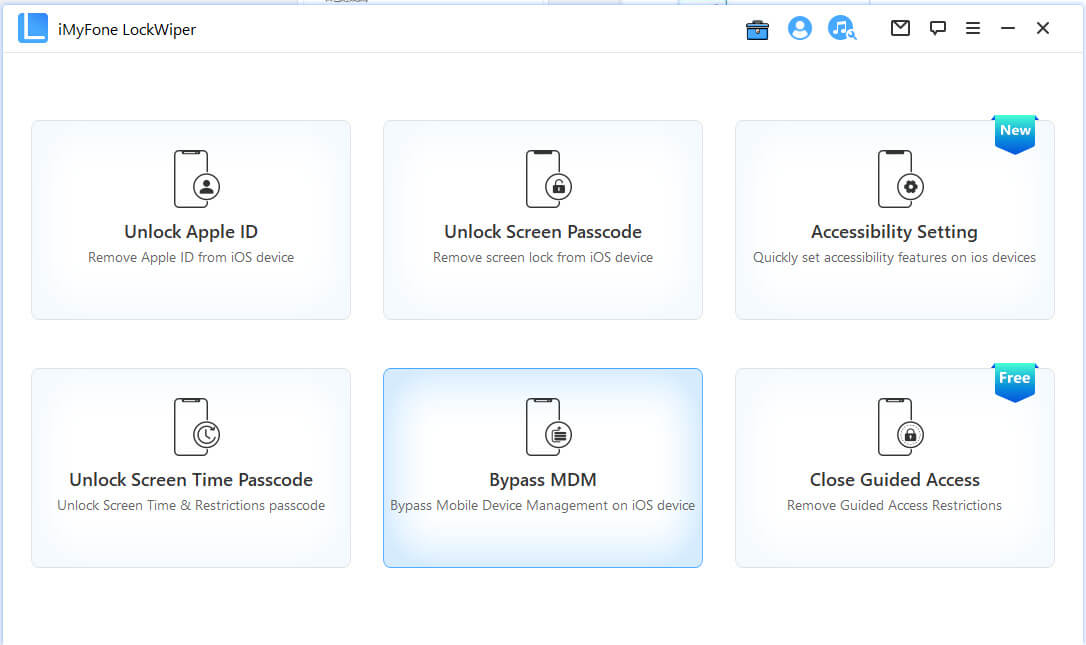
ნაბიჯი 2: შეაერთეთ თქვენი iPhone კომპიუტერთან USB კაბელის მეშვეობით, შემდეგ დააჭირეთ დაწყება.
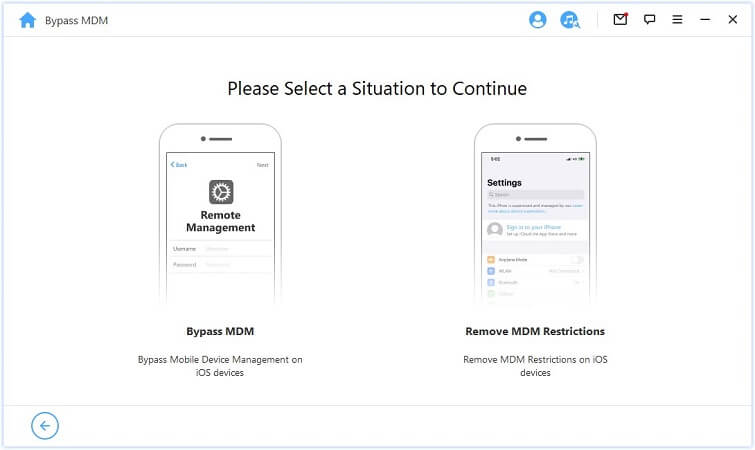
ნაბიჯი 3: ქარხნული გადატვირთვის გასაგრძელებლად, საჭიროა შესაბამისი iOS ფირმვერის ჩამოტვირთვა. დააჭირეთ ჩამოტვირთვა ღილაკს დასაწყებად.
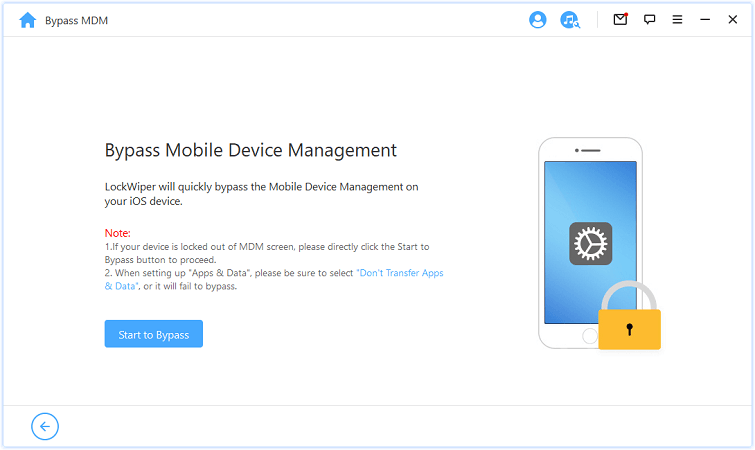
ნაბიჯი 4: ჩამოტვირთვის შემდეგ, დააჭირეთ განბლოკვა ღილაკს. შემდეგ LockWiper ავტომატურად დაიწყებს თქვენი მოწყობილობის ქარხნულ პარამეტრებზე გადატვირთვას.
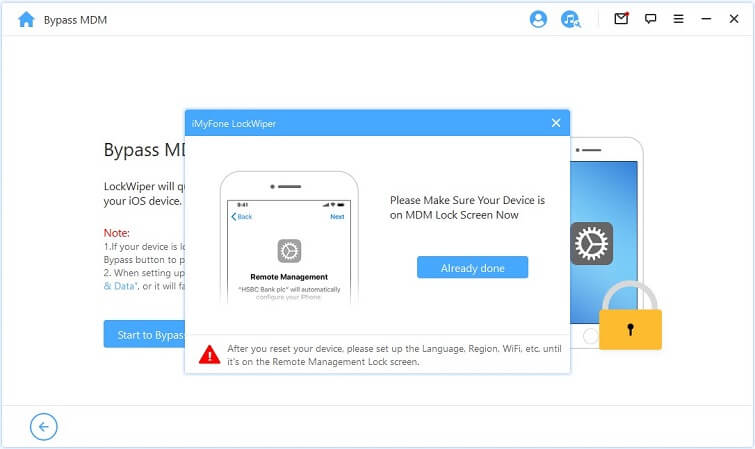
დაახლოებით 5 წუთი სჭირდება iPhone 11/12/13/14/15/16-ის ქარხნული გადატვირთვა პაროლის გარეშე. როდესაც თქვენი iPhone გადატვირთავს, შეგიძლიათ გამოიყენოთ იგი სხვადასხვა მიზნებისთვის. სწრაფად გადატვირთეთ თქვენი მოწყობილობა ყოველგვარი მოთხოვნების გარეშე, სცადეთ LockWiper!
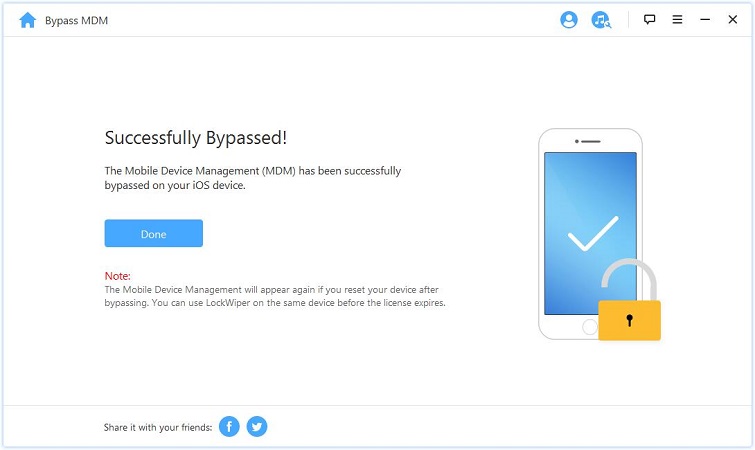
აი როგორ უნდა გააკეთოთ ქარხნული გადატვირთვა iPhone 11/12/13/14/15/16 პაროლის გარეშე.
4 როგორ აღვადგინოთ iPhone 11/12/13/14/15/16 პაროლის გარეშე
გარდა iMyFone LockWiper-ის გამოყენებისა, შეგიძლიათ სცადოთ iTunes ან Finder თქვენი iPhone 11-ის აღსადგენად პაროლის გარეშე. ეს მეთოდი იდეალურია, თუ დაგავიწყდათ ეკრანის პაროლი და კომფორტულად გრძნობთ თავს კომპიუტერის გამოყენებით.
მიუხედავად იმისა, რომ შეიძლება რამდენიმე დამატებითი ნაბიჯი დასჭირდეს, ეს შეიძლება დიდი დახმარება იყოს, როდესაც თქვენი iPhone დაბლოკილია. მოდით ვნახოთ, როგორ აღვადგინოთ და წავშალოთ თქვენი iPhone iTunes-ის აღდგენის რეჟიმით.
ნაბიჯი 1: ჩამოტვირთეთ და გაუშვით iTunes თქვენს კომპიუტერზე. თუ ის არ არის უახლესი ვერსია, განაახლეთ.
ნაბიჯი 2: დააკავშირეთ თქვენი iPhone თქვენს კომპიუტერთან USB კაბელის გამოყენებით, შემდეგ ჩადეთ თქვენი iPhone აღდგენის რეჟიმში ქვემოთ მოცემული ნაბიჯების მიყოლებით.
- iPhone 8/X/11/12/13/14/15/16-ისთვის: სწრაფად დააჭირეთ და გაათავისუფლეთ ხმოვანზე აწევის ღილაკი, შემდეგ სწრაფად დააჭირეთ და გაათავისუფლეთ ხმოვანზე დაწევის ღილაკი. გააგრძელეთ ენერგიის ღილაკის დაჭერა, გაათავისუფლეთ იგი, როდესაც ნახავთ აღდგენის რეჟიმის ეკრანს, რომელიც გამოჩნდება Apple-ის ლოგოს შემდეგ.
- iPhone 7/7 Plus-ისთვის: დააჭირეთ და გააჩერეთ ხმოვანზე დაწევის + გვერდითი ღილაკები ერთდროულად დაახლოებით 10 წამით. გაათავისუფლეთ ისინი, როდესაც გამოჩნდება აღდგენის რეჟიმი.
- iPhone 6s ან უფრო ძველი მოდელებისთვის: დააჭირეთ და გააჩერეთ მთავარი + ძილის/გამორთვის ღილაკები დაახლოებით 10 წამით. არ გაათავისუფლოთ ისინი, სანამ არ ნახავთ აღდგენის რეჟიმის ეკრანს.

ნაბიჯი 3: როდესაც iTunes აღიარებს, რომ თქვენი iPhone არის აღდგენის რეჟიმში, დააწკაპუნეთ აღდგენის ღილაკზე, რომ iTunes-მა აღადგინოს თქვენი iPhone 11/12/13/14/15/16 ქარხნული პარამეტრებით პაროლის გარეშე.
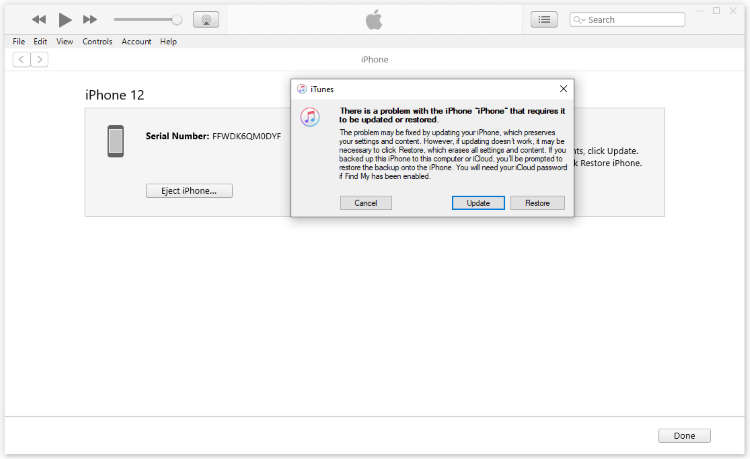
ნაბიჯი 4: არ გათიშოთ თქვენი iPhone და დაელოდეთ პროცესის დასრულებას 20-25 წუთში.
5 როგორ აღვადგინოთ iPhone 11/12/13/14/15/16 ქარხნულ პარამეტრებზე პაროლის გარეშე
თუ არ გსურთ თქვენი iPhone-ის კომპიუტერთან დაკავშირება, iCloud გთავაზობთ მოსახერხებელ საშუალებას თქვენი მოწყობილობის ქარხნულად აღსადგენად დისტანციურად.
განსხვავებით iTunes-ის მეთოდისგან, რომელიც მოითხოვს თქვენი iPhone-ის ფიზიკურად დაკავშირებას, iCloud გაძლევთ საშუალებას აღადგინოთ თქვენი მოწყობილობა ქარხნულ პარამეტრებზე, სანამ Find My iPhone ჩართულია და iPhone დაკავშირებულია Wi-Fi ან მობილური ქსელით.
ეს მეთოდი გამოსადეგია, თუ თქვენი iPhone-ის ეკრანი გატეხილია ან მოპარულია, და ჯერ კიდევ გაქვთ წვდომა თქვენს Apple ID ანგარიშზე. მოდით ჩავუღრმავდეთ ნაბიჯებს, თუ როგორ აღვადგინოთ iPhone 11/12/13/14/15/16 ორიგინალურ მდგომარეობაში პაროლის გარეშე.
ნაბიჯი 1: ეწვიეთ iCloud-ის ვებსაიტს კომპიუტერზე, შემდეგ შედით თქვენს Apple ID და პაროლით.
ნაბიჯი 2: დააწკაპუნეთ იპოვეთ iPhone ფუნქციაზე.
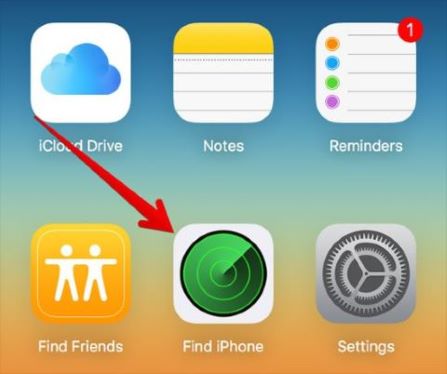
ნაბიჯი 3: დააწკაპუნეთ ყველა მოწყობილობა და შემდეგ აირჩიეთ iPhone, რომლის ქარხნულად აღდგენაც გსურთ.
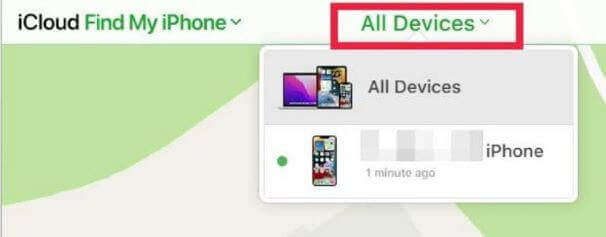
ნაბიჯი 4: შემდეგ გააგრძელეთ დააწკაპუნეთ წაშალეთ iPhone ვარიანტზე.
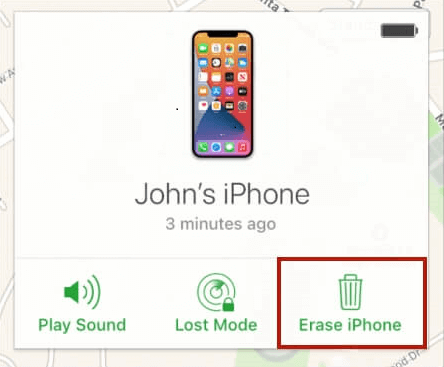
ნაბიჯი 5: შეიყვანეთ თქვენი Apple ID პაროლი დასადასტურებლად და დაელოდეთ პროცესის დასრულებას.
დასკვნა
აი, როგორ უნდა გააკეთოთ iPhone 11/12/13/14/15/16-ის რთული აღდგენა. თუ რთული აღდგენა ვერ ეხმარება თქვენი პრობლემის გადაჭრაში, რეკომენდებულია ქარხნული აღდგენა, რომელიც უფრო ღრმად შედის სისტემაში.
თითოეული მეთოდი შეესაბამება სხვადასხვა სცენარს, თავისუფლად აირჩიეთ ის, რომელიც საუკეთესოდ შეესაბამება თქვენს სიტუაციას. თუ გირჩევნიათ უფრო ეფექტური განბლოკვის გადაწყვეტილება, iMyFone LockWiper არის ის ვარიანტი, რომელიც შეუძლია თქვენი iPhone-ის აღდგენა მხოლოდ რამდენიმე დაწკაპუნებით, არ საჭიროებს iTunes ან iCloud.